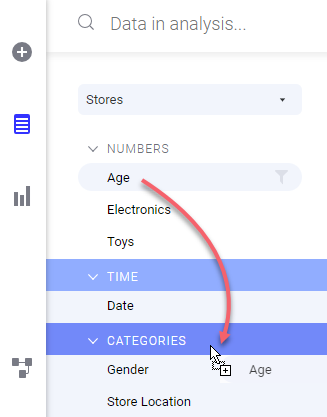Modifica della categorizzazione di una colonna
Nel riquadro a comparsa Dati nell'analisi, per impostazione predefinita le colonne sono organizzate in categorie. La categoria di una colonna influisce su ciò che accade quando si trascina la colonna e la si rilascia su un selettore di colonna o su un obiettivo di rilascio in una visualizzazione. Essa influisce anche su quali sono i tipi di visualizzazioni consigliati nelle raccomandazioni. Se la categoria suggerita per una colonna non è quella preferita, è possibile cambiare la categorizzazione.
Prima di iniziare
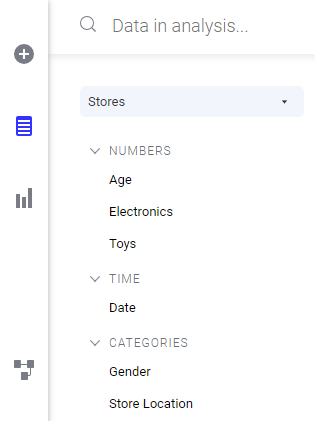
Le categorie disponibili sono Numeri, Valuta, Ora, Posizione, Categorie, Identificatori, Testo, Immagini e Binario. Le categorie disponibili dipendono dal tipo di dati nella colonna. Ad esempio, se i valori di una colonna sono interi tipo 4633, 4637 e 4638, la categoria suggerita potrebbe essere quella dei numeri. Questo significa che è possibile calcolare somme, medie o utilizzare altri metodi di aggregazione. Tuttavia, questi numeri potrebbero rappresentare allo stesso modo numeri di dipendenti o numeri di ordini di acquisto e la somma o la media potrebbero non essere pertinenti. In questi casi, i valori della colonna dovrebbero invece essere gestiti come se fossero identificatori o categorie.
Procedura
Risultati
Suggerimento: Se si desidera cambiare la categoria per più colonne contemporaneamente, è necessario operare dal riquadro a comparsa Dati dell'analisi. Selezionare le colonne desiderate nel riquadro a comparsa, quindi ricorrendo ai precedenti metodi con il clic del pulsante destro del mouse o con il trascinamento saranno spostate tutte le colonne selezionate nella nuova categoria.
Nota: Facendo clic con il pulsante destro del mouse su una colonna e selezionando Cambia categorizzazione viene offerta l'opzione Ripristina predefinito. Se si seleziona questa opzione, la categorizzazione della colonna tornerà al suggerimento originale (basato sull'analisi euristica dell'importazione dei dati).
Copyright © Cloud Software Group, Inc. All rights reserved.